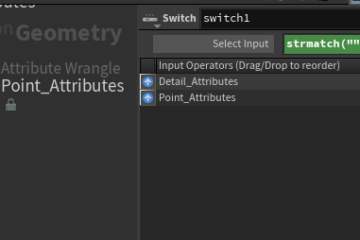Mplay (le « playblast » d’Houdini) permet d’afficher cote à cote deux versions d’une simulation afin de comparer en un coup d’œil les modifications des paramètres d’une simulation en cours (ou même tout simplement d’un rendu).
Hélas, l’utilisation de cette fonctionnalité est loin d’être intuitive. En particulier du fait que Mplay est un logiciel tiers, extérieur à Houdini qui est appelé et lancé au besoin par Houdini (ou vous de manière indépendante) et qu’il a besoin d’un « liens » avec Houdini pour savoir quoi afficher.
La méthode est donc un peu « tricky » mais elle fonctionne :
- D’abord, nous allons lancer Mplay en le « connectant » à notre scène, le but de cette étape est juste d’ouvrir Mplay avec ce lien et de le préparer à recevoir et afficher deux Flipbooks.
Pour éviter de perdre du temps à lancer le rendu d’un Flipbook de plusieurs centaines de frames qui nous sera inutile, on le lance avec une seule frame (clic droit sur l’icone du Flipbook pour accéder aux options) :
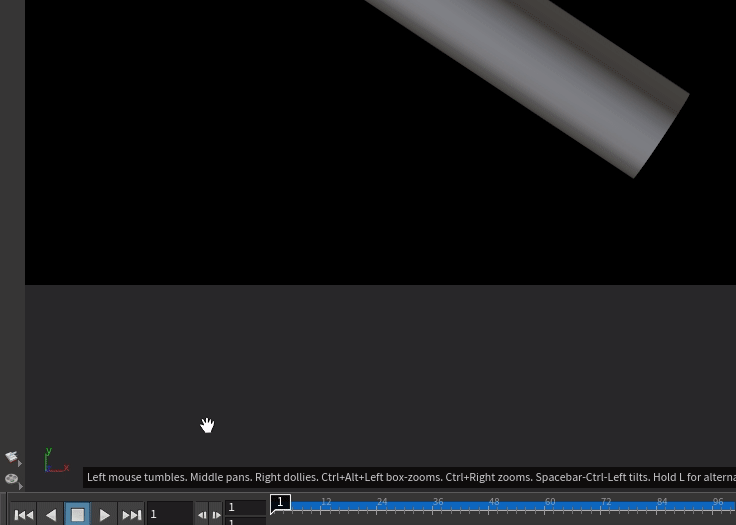
- Ensuite, dans Mpaly, en haut à droite de l’UI, on va cliquer sur « Start New Sequence » puis ensuite dans le menu « View » on va chercher l’option Layout > 2 colomns :
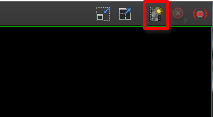
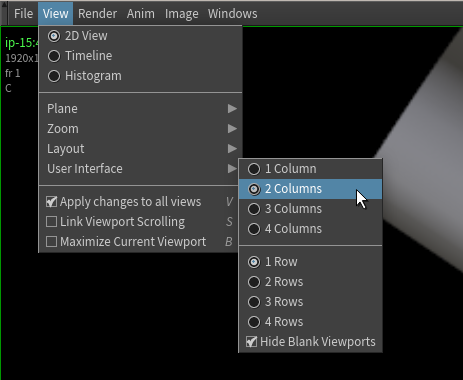
ATTENTION : rien n’apparaît, pas de changement visible et pourtant Mplay est bien prêt à recevoir un nouveau flipbook :
- Lancer votre premier flipbook :
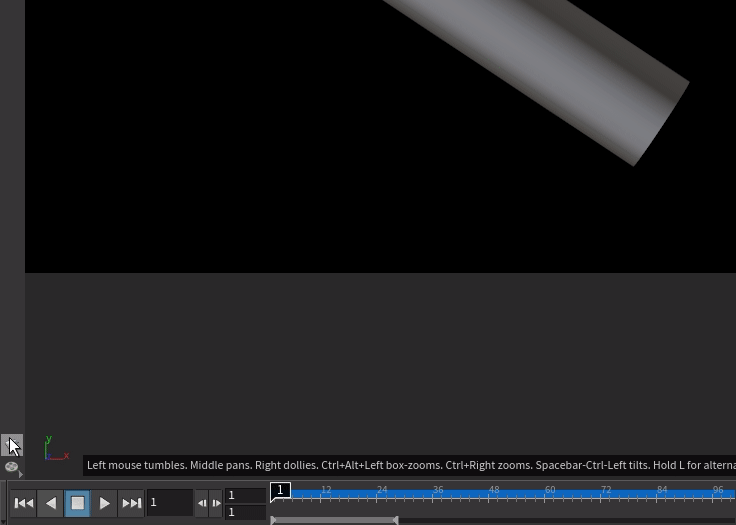
Votre premier Flipbook se charge alors dans Mplay (toujours sur une seule colonne) :
- AVANT de lancer un autre Flipbook depuis Houdini, cliquer à nouveau « Start New Sequence » en haut à droite dans Mplay :
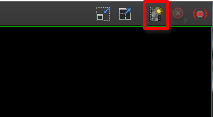
- Modifier les paramètres de votre simulation puis relancer un Flipbook :
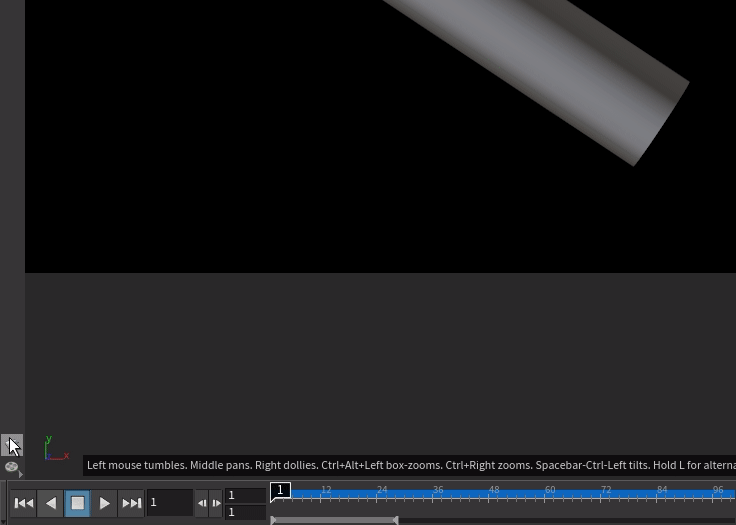
Et voila, Mplay affiche désormais cote à cote deux versions de votre simulation.
Pour accueillir une nouvelle version avec des nouveaux paramètres, il faudra sélectionner une des deux fenêtres (elle sera alors entourée de vert) puis encore une fois cliquer sur « Start New Sequence » avant de lancer un nouveau Flipbook.